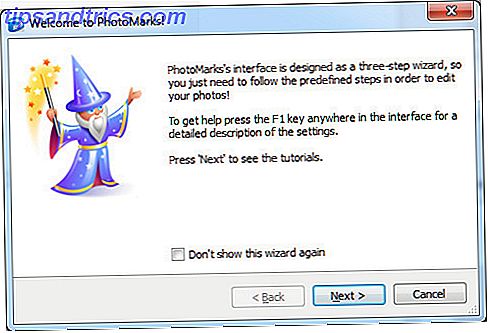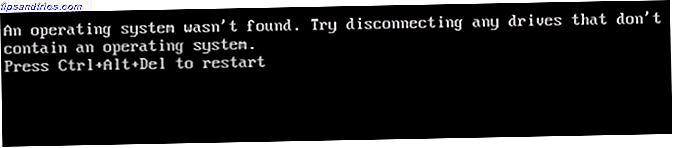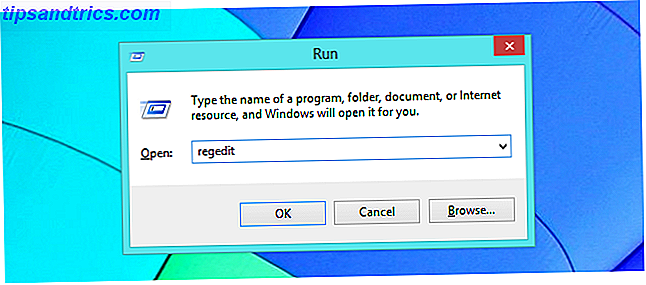Computer-Benutzer lieben One-Click-Fixes zu Problemen 5 Kostenlose Tools zur Behebung von Problemen in Windows 10 5 Kostenlose Tools zur Behebung von Problemen in Windows 10 Es dauert nur fünf kostenlose Programme und ein paar Klicks, um ein Problem oder Rogue-Einstellung auf Ihrem Windows 10 zu beheben PC. Weiterlesen . Während einige Probleme recht einfach behoben werden 8 Ärgerliche Windows 10 Probleme und wie man sie behebt 8 Ärgerliche Windows 10 Probleme und wie man sie behebt Das Upgrade auf Windows 10 war für die meisten reibungslos, aber einige Benutzer werden immer auf Probleme stoßen. Ob es sich um einen blinkenden Bildschirm, Probleme mit der Netzwerkverbindung oder den Batterieverbrauch handelt, es ist Zeit, diese Probleme zu lösen. Lesen Sie mehr, andere erfordern mehr Engagement. Dies ist vielleicht am weitesten verbreitet in PC-Geschwindigkeit Wie Sie Ihren langsamen Computer reparieren Wie Sie Ihren langsamen Computer reparieren Einige Dinge sind frustrierender als die Arbeit mit einem langsamen Computer. Das Problem kann mehrere Ursachen haben. Wir führen Sie durch die Schritte zur Behebung und Behebung der Leistungsprobleme Ihres Computers. Weiterlesen .
Jeder möchte seinen Computer schneller laufen lassen, ohne ein Upgrade kaufen oder Software entfernen zu müssen. Wir haben das kostenlose Tool CleanMem vor Jahren getestet und festgestellt, dass es sich auf die RAM-Nutzung von Windows auswirkt. Aber wird das Ihren PC wirklich beschleunigen? Lass uns einen Blick darauf werfen.
Was macht CleanMem?
CleanMem ist ein kostenloses Tool, das angeblich bei der Speicherverwaltung in Windows behilflich ist. Problembehandlung bei niedrigem RAM- oder Speicherleck in Windows Problembehandlung bei niedrigem RAM- oder Speicherleck in Windows Verfügen Sie über 4 oder mehr GB RAM und fühlt sich Ihr Computer noch immer träge an? Sie können unter einem Speicherverlust oder -mangel leiden. Wir zeigen Ihnen, wie Sie alle Ihre Windows (10) Probleme beheben ... Lesen Sie mehr. Um den von Software verwendeten Arbeitsspeicher zu reduzieren, ruft CleanMem alle 15 Minuten die Windows Memory Management-API auf, um ungenutzten Arbeitsspeicher zu entfernen. Laut dem Entwickler ist dies besser, als Windows zu erlauben, den Speicher selbst zu verwalten.
Das Programm arbeitet still durch Planen einer Aufgabe in Windows Taskplaner 7 Nerdy Dinge, die Sie mit dem Windows Taskplaner automatisieren können 7 Nerdy Dinge, die Sie mit dem Windows Taskplaner automatisieren können Der Windows Taskplaner kann fast alles automatisieren. Wenn Sie es in einer Befehlszeile oder einem Windows-Skript ausführen können, können Sie es mit dem Taskplaner planen. Lassen Sie uns demonstrieren. Weiterlesen . Um seinen Status zu überprüfen und zu sehen, wie der Speicher Ihres Systems funktioniert, können Sie das mitgelieferte Tool CleanMem Mini Monitor öffnen. Dies platziert ein Symbol in Ihrem System Tray Spice Up Die Windows System Tray mit diesen 9 Clever Features Erweitern Sie das Windows System Tray mit diesen 9 Clever Features Das System Tray ist vielleicht eine der am meisten unterschätzten Funktionen der Windows-Taskleiste. Die Symbole stellen laufende Programme oder Systemfunktionen dar, die Sie bearbeiten können. Wir zeigen Ihnen zusätzliche Optionen, die Sie hinzufügen können. Lesen Sie mehr, damit Sie sehen können, wie viel Speicher auf Ihrem System verwendet wird.
Sie können auch eine Tastenkombination erstellen 12+ Benutzerdefinierte Windows-Tastaturkürzel für den Geek in Ihnen 12+ Benutzerdefinierte Windows-Tastaturkürzel für den Geek in Ihnen Windows enthält Hunderte von Tastenkombinationen, aber Sie können Ihre eigenen Verknüpfungen zu fast alles, was Sie möchten . So passen Sie Ihre Windows-Verknüpfungen an Lesen Sie mehr, um CleanMem jederzeit auszuführen.
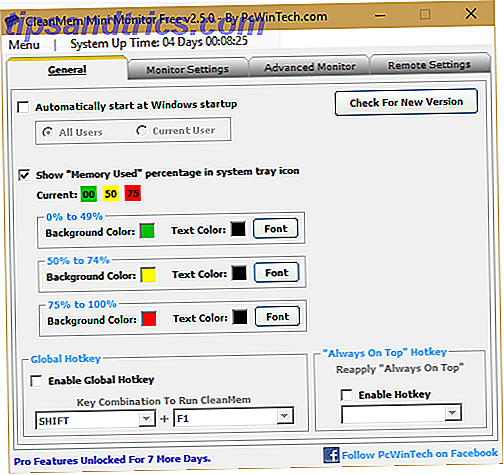
Auf der positiven Seite versucht CleanMem nicht, gegen die Standard-Windows-Speicherverwaltung zu gehen. Es fordert Windows einfach auf, dies nach einem festgelegten Zeitplan zu tun, anstatt es selbständig ausführen zu lassen. Wir müssen jedoch diskutieren, warum Sie dieses Tool nicht auf Ihrem System verwenden sollten.
Beachten Sie, dass Panda Antivirus den Download als Bedrohung in unseren Tests neutralisiert hat. Seien Sie also vorsichtig, wenn Sie dieses Tool ausprobieren.
Wie funktioniert der Speicher?
Wir haben eine Anleitung zu RAM geschrieben Eine schnelle und schmutzige Anleitung zum RAM: Was Sie wissen müssen Eine schnelle und schmutzige Anleitung zum RAM: Was Sie wissen müssen RAM ist eine entscheidende Komponente jedes Computers, aber es kann verwirrend sein zu verstehen wenn du kein Tech-Guru bist. In diesem Beitrag fassen wir es in leicht verständlichen Begriffen zusammen. Lesen Sie mehr, aber es ist gut, hier zu überprüfen, warum sich CleanMem nicht lohnt.
RAM oder Direktzugriffsspeicher ist, was Ihr Computer verwendet, um laufende Prozesse vorübergehend zu speichern. RAM ist flüchtig, was bedeutet, dass es nicht gespeichert wird, wenn Sie den Computer ausschalten. Wenn Sie ein Microsoft Word-Fenster öffnen, speichert Windows diesen Prozess in RAM. Wenn Ihr Desktop an Strom verliert Die Auswirkungen von Stromausfällen auf Ihren Computer Die Auswirkungen von Stromausfällen auf Ihren Computer Haben Sie den Computer bei schweren Stürmen vom Stromnetz trennen können? Wenn nicht, möchten Sie vielleicht beginnen. Weitere fünf Minuten später würde Ihr Dokument ebenfalls verloren gehen, sofern Sie es nicht auf Ihrer Festplatte gespeichert haben (die nicht flüchtig ist).
Je mehr Programme gleichzeitig ausgeführt werden, desto mehr RAM benötigt Ihr Computer. Um das Limit zu umgehen, verwendet Ihr Computer eine so genannte Seitendatei. Alles, was Sie über RAM & Speicherverwaltung wissen müssen Alles, was Sie über RAM & Speicherverwaltung wissen müssen RAM ist der Kurzzeitspeicher Ihres Computers. Daher hat die Speicherverwaltung einen wesentlichen Einfluss auf die Systemleistung. Hier erklären wir, wie RAM funktioniert und ob Sie etwas tun können, um seine Effizienz zu erhöhen. Weiterlesen . Dies ist eine kleine Menge Ihrer Festplatte, die dazu dient, "RAM" vorzugeben. Wenn Ihr Computer nicht mehr genügend Arbeitsspeicher zur Verfügung hat, verwendet er die Auslagerungsdatei, um ältere Prozesse zu verwalten.
Im Allgemeinen sind die größeren (und billigeren) Computerspeichermedien 7 Dinge, die Sie beachten sollten, bevor Sie eine Festplatte kaufen 7 Dinge, die Sie vor dem Kauf einer Festplatte beachten sollten Kauf einer Festplatte? Es ist nicht so schwierig, wenn Sie ein paar grundlegende Tipps kennen. Wir haben die wichtigsten Funktionen eines modernen Speicherlaufwerks zusammengestellt und was Sie kaufen sollten. Mehr lesen, desto länger dauert der Zugriff. Ihre Dropbox-Cloud hat möglicherweise ein Terabyte an Speicherplatz, aber das Herunterladen von Dateien dauert ewig. Umgekehrt dauert das Laden eines Prozesses aus dem RAM nur einen Bruchteil einer Sekunde, aber die meisten Leute haben nicht mehr als 8 oder 16 GB RAM installiert. Wie viel RAM brauchen Sie wirklich? Wie viel RAM brauchen Sie wirklich? RAM ist wie Kurzzeitgedächtnis. Je mehr Sie Multitasking, desto mehr brauchen Sie. Finden Sie heraus, wie viel Ihr Computer hat, wie Sie das Beste daraus machen oder wie Sie mehr bekommen. Weiterlesen .
Wie Sie sich vorstellen können, ist Jonglieren von der Festplatte viel langsamer als Jonglieren im RAM. Sie werden einen Leistungsabfall bemerken, wenn dies regelmäßig passiert. CleanMem existiert, um Windows davon abzuhalten, sich auf die Auslagerungsdatei zu verlassen. Dies ist jedoch eine schlechte Lösung für das Problem.
Warum CleanMem nicht gut ist
Erstens wird CleanMem Ihren Computer nicht schneller machen. Es sagt dies direkt auf der Website (Hervorhebung hinzugefügt, sic):
CleanMem wird Ihr System NICHT schneller machen . Was wiederum CleanMem tut, ist, die Verwendung der Auslagerungsdatei auf der Festplatte zu vermeiden, von der Ihre Verlangsamung kommt. Es gab Benutzer einschließlich meiner selbst, die ein glatteres System bemerkt haben. Vielleicht ein Placebo-Effekt? Wer weiß. Ich weiß, dass CleanMem nichts tut und bis zu einem gewissen Punkt hilft.
Hier kommt der Entwickler dieser Software direkt und sagt, dass dieses Tool Ihren PC nicht schneller machen wird. Er räumt sogar ein, dass es sich nur um ein Placebo handeln könnte, was bedeutet, dass es keinen Platz in Ihrem System hat.
Zweitens, während CleanMem nicht gegen die Speicherverwaltung von Windows wie schreckliche Android-Task-Killer kämpft, macht es immer noch eine Arbeit, die bereits erledigt ist. Lassen Sie uns noch einmal von der Entwicklerwebsite (sic) lesen:
Bis jetzt sind die einzigen Leute, die das CleanMem Schlangenöl anrufen, die Benutzer, die es nicht versuchen. Ich habe einen "Erinnerungsexperten" nach dem anderen, sag mir eine Sache und sag den anderen Speichermenschen, dass sie falsch liegen! Es ist ein Krieg, den ich nicht bekämpfen will und den niemand gewinnen wird. Die wahren Memory-Experten sind die Programmierer von Windows, den Programmierern! Und seien wir ehrlich, sie werden nicht ihren Weg in meine Ecke finden :-)
Wenn die wahren Speicherexperten die Programmierer von Windows sind, warum sollten Sie Software von jemandem haben, der kein Speicherexperte auf Ihrem Computer ist? Windows übernimmt die Speicherverwaltung bereits sehr gut. Es braucht kein anderes Werkzeug, um es zu nerven, wenn es Speicher sammeln sollte. Vielleicht war das in alten Versionen von Windows wichtiger, aber moderne Versionen sind vollkommen solide.
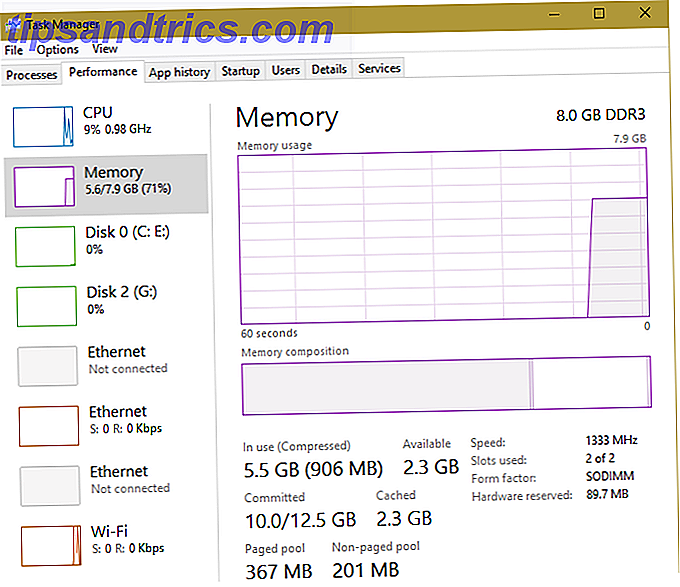
Während Reinigung Speicher ist nicht das Schlimmste in der Welt (Registry-Reiniger sind schlechter Glauben Sie nicht an den Hype: Registry-Reiniger machen Windows nicht schneller Glauben Sie nicht an den Hype: Registry-Reiniger machen Windows nicht schneller Viel Rat hat Ihnen wurde erklärt, wie Sie Ihren Computer am Laufen halten können, und wie Sie ihn beheben können, wenn er langsam geworden ist.Wir haben sogar einen Windows on Speed Guide veröffentlicht, geschrieben ... Mehr), der einfach nicht nützlich ist. CleanMem könnte Speicher beispielsweise von Photoshop abfangen, wenn er im Hintergrund inaktiv ist. Photoshop wird diese Erinnerung benötigen, sobald Sie zu ihr zurückkehren. Warum sollten Sie sie also hin und her weitergeben?
Ferner bedeutet das freie RAM verschwendeten RAM. Wenn Sie über 8 GB RAM verfügen und Windows nur 4 GB verwendet, sind 4 GB Speicherplatz für keinen Zweck reserviert. Windows weiß, wie viel RAM es zu arbeiten hat und verwendet es so gut es geht. Die Menge an Arbeitsspeicher, die von Programmen verwendet wird, wird nicht automatisch die Leistung verbessern.
Was kann ich stattdessen verwenden?
Es gibt viel bessere Möglichkeiten, um die Arbeits RAM zu erhöhen 5 Möglichkeiten zum Löschen von Arbeitsspeicher und erhöhen Sie den Arbeitsspeicher auf Ihrem Windows-Computer 5 Möglichkeiten zum Löschen von Arbeitsspeicher und erhöhen Sie RAM auf Ihrem Windows Computer RAM, die letzte Grenze. Du scheinst immer davon zu laufen. Wir zeigen Ihnen, wie Sie internen Speicher freigeben und Ihren Arbeitsspeicher virtuell und physisch erweitern können. Lesen Sie mehr auf Ihrem System, wenn Sie müssen. Die beste Wahl ist die Installation von mehr RAM auf Ihrem System So aktualisieren Sie den Arbeitsspeicher eines Laptops, Schritt für Schritt Wie Sie den Arbeitsspeicher eines Laptops aufrüsten, Schritt für Schritt Ist Ihr Laptop alt, langsam und hat die Hardware nie aktualisiert? Die Arbeit an einem langsamen Computer kann ein echter Nachteil sein. Bevor Sie jedoch ein komplett neues kaufen, sollten Sie überlegen, wie Sie ... Lesen Sie mehr. Wenn Sie nur ein paar Gigabytes rocken, wird die Leistung Ihres Computers erheblich verbessert, wenn Sie etwas Geld ausgeben, um Ihren Arbeitsspeicher zu verdoppeln oder sogar zu vervierfachen. Sie können auch ReadyBoost verwenden, um ein Flash-Laufwerk als zusätzlichen RAM zu verwenden. Benötigen Sie ein Speicher-Upgrade? RAM auslagern und Ihren Computer mit ReadyBoost beschleunigen Benötigen Sie ein Speicher-Upgrade? Outsource RAM & Beschleunigen Sie Ihren Computer mit ReadyBoost Wenn Sie Ihren Computer schnell und kostenlos beschleunigen möchten, probieren Sie ReadyBoost. Die Windows-Funktion fügt Ihrem System zusätzlichen Speicher hinzu. Alles was Sie brauchen, ist ein kompatibles Flash-Laufwerk. Weiterlesen .
Selbst wenn Sie nicht das Budget haben, um zu aktualisieren, können Sie immer noch hellere Softwarealternativen verwenden. 6 Leichte Alternativen zum Öffnen von Office und PDF-Dateien 6 Leichte Alternativen zum Öffnen von Office- und PDF-Dateien Verstopfen Sie Ihr System nicht mit überflüssigen Massen. Für das gelegentliche Anzeigen von PDF- und Office-Dateien können Sie kompakte Anwendungen verwenden und benötigen möglicherweise keine zusätzliche Software. Lesen Sie mehr, um die RAM-Nutzung zu reduzieren. Entfernen Sie die Startup-Software Entfernen Sie Windows schneller: 10 nicht wichtige Startobjekte, die Sie sicher entfernen können Starten Sie Windows schneller: 10 nicht wichtige Startobjekte, die Sie sicher entfernen können So wurde Ihr Computer in letzter Zeit langsam gestartet? Wahrscheinlich haben Sie zu viele Programme und Dienste, die versuchen, alle auf einmal zu starten. Fragst du dich, wie sie dort hingekommen sind und wie man sie entfernt hat? Lesen Sie mehr und deinstallieren Sie Programme, die Sie nicht mehr verwenden, damit sie nicht im Hintergrund ausgeführt werden.
Am Ende ist CleanMem eine unnötige Lösung für ein Problem, das nur wenige PC-Benutzer haben. Wenn in Ihrem System wenig Arbeitsspeicher vorhanden ist und Windows häufig die Auslagerungsdatei verwendet, besteht die Lösung darin, mehr Arbeitsspeicher hinzuzufügen . Die Lösung von CleanMem besteht darin, ständig RAM aus den von Ihnen verwendeten Prozessen zu entnehmen, um den Gesamtprozentsatz der Nutzung besser aussehen zu lassen. Windows sollte nicht so stark beschädigt sein, dass es den Arbeitsspeicher nicht mehr verwalten kann. Wenn dies der Fall ist, müssen Sie Windows neu installieren, zurücksetzen, wiederherstellen oder Windows neu installieren? Sollten Sie Windows aktualisieren, zurücksetzen, wiederherstellen oder neu installieren? Wollten Sie schon immer Windows 7 zurücksetzen, ohne persönliche Daten zu verlieren? Zwischen einem Werksreset und einer Neuinstallation war es schwierig. Seit Windows 8 haben wir zwei neue Optionen: Aktualisieren und Zurücksetzen. Welches ist richtig ... Lesen Sie mehr.
Sie können CleanMem ausprobieren, wenn Sie es wirklich wollen, aber wir haben gezeigt, dass es im besten Fall den gesamten belegten Speicher reduziert. Dies ist nicht einmal ein wünschenswertes Endziel, da RAM existiert, um Software einen Platz zum Laufen zu geben. Endbenutzer müssen sich nicht um die Details des Betriebssystemmanagements kümmern. Die Programmierer von Microsoft haben jahrelange Erfahrung in der Entwicklung von Betriebssystemen und ihre Methoden sind CleanMem weit überlegen, da der Entwickler anerkennt:
Ich denke ich sollte auch klarstellen, ich bin kein Gedächtnisexperte.
Verwenden Sie einen Speicherlöscher auf Ihrem Computer? Nachdem Sie von CleanMem erfahren haben, hören Sie auf, es zu benutzen? Lass es uns in den Kommentaren wissen!
Ursprünglich geschrieben von Varun Kashyap am 18. Oktober 2008.